엑셀 시트 보호 설정과 해제 방법 알아보기
엑셀은 데이터 관리와 분석을 위한 유용한 도구입니다. 하지만 시트 내의 중요한 정보가 실수로 변경되거나 삭제되는 것을 방지하기 위해서는 보호 기능을 활용하는 것이 필수적입니다. 그러므로 본 포스팅에서는 엑셀 시트의 보호 설정 및 해제 방법에 대해 자세히 설명드리겠습니다.

엑셀 시트 보호 설정의 필요성
엑셀 시트 보호는 다양한 이유로 필요합니다. 특히 여러 사용자가 동일한 파일을 공유하고 수정할 때, 데이터 무결성을 보장하는 데 큰 역할을 합니다. 예를 들어, 중요한 계산식이나 데이터가 포함된 셀을 보호함으로써 의도하지 않은 수정으로 인한 문제를 예방할 수 있습니다. 이는 특히 데이터 분석이나 보고서 작성 시 매우 중요합니다.
엑셀 시트 보호 설정 방법
- 먼저 보호하고 싶은 시트를 클릭합니다.
- 상단 메뉴에서 “검토” 탭을 선택합니다.
- 그 후, “시트 보호” 버튼을 클릭합니다.
이 팝업창에서 비밀번호를 입력할 수 있는 옵션이 제공됩니다. 비밀번호를 사용하는 경우, 이를 잘 기억해두어야 하며 비밀번호를 잊지 않도록 주의해야 합니다.
비밀번호 없이 설정할 수도 있지만, 보안을 위해 비밀번호 설정을 추천합니다. 필요한 경우 허용할 수 있는 작업 목록을 설정할 수도 있습니다. 예를 들어, 특정 셀의 편집을 허용하거나 선택할 수 있도록 하는 등의 세부 옵션을 활용할 수 있습니다.
엑셀 시트 보호 해제 방법
시트 보호를 해제하는 과정 역시 간단합니다. 다시 “검토” 탭으로 가서 “시트 보호 해제” 버튼을 클릭합니다. 이때 이전에 설정한 비밀번호를 입력해야 합니다. 암호가 올바르게 입력되면 시트 보호가 해제되어 자유롭게 수정할 수 있게 됩니다.
특정 셀 잠금 설정하기
엑셀에서는 시트 전체를 보호하는 것 외에도 필요한 경우 특정 셀만 잠글 수 있습니다. 이 기능은 데이터 입력을 제한하거나 중요한 셀의 수정 가능성을 줄이는 데 유용합니다. 다음은 특정 셀을 잠그는 방법입니다.
- 편집을 허용할 셀과 잠글 셀을 선택합니다.
- 마우스 오른쪽 버튼을 클릭하여 “셀 서식” 메뉴를 선택합니다.
- “보호” 탭에서 “잠금” 옵션의 체크를 해제하고 “확인” 버튼을 클릭합니다.
그 후, 시트를 보호 설정하면, 잠금 표시가 해제된 셀은 수정이 가능하지만 잠긴 셀은 보호됩니다.
특정 셀 잠금 해제하기
특정 셀의 잠금을 해제하고 싶다면, 다시 “셀 서식”으로 돌아가서 동일한 과정으로 “잠금” 체크박스를 체크 해제하면 됩니다. 이후 시트를 보호하면 해당 셀은 수정이 가능하게 됩니다.
엑셀 보호 설정의 주의사항
엑셀 파일의 보호 설정은 한번 설정하면 끝이 아닙니다. 주기적으로 비밀번호를 점검하고, 필요 시 변경하는 것이 좋습니다. 비밀번호를 잊어버리면 복구가 어려워지기 때문에, 중요한 비밀번호는 안전하게 보관해야 합니다. 또한, 사용자가 자주 수정해야 할 경우 비밀번호를 기억하기 쉬운 것으로 설정해 두는 것도 좋습니다.
마지막으로, 시트 보호 설정은 팀 작업 시 여러 사용자 간의 협업에도 대단히 유용합니다. 특정 셀에 대한 수정 권한을 조정하여, 사용자 별로 필요한 데이터만 수정할 수 있도록 함으로써 더 효율적인 워크플로우를 조직할 수 있습니다.
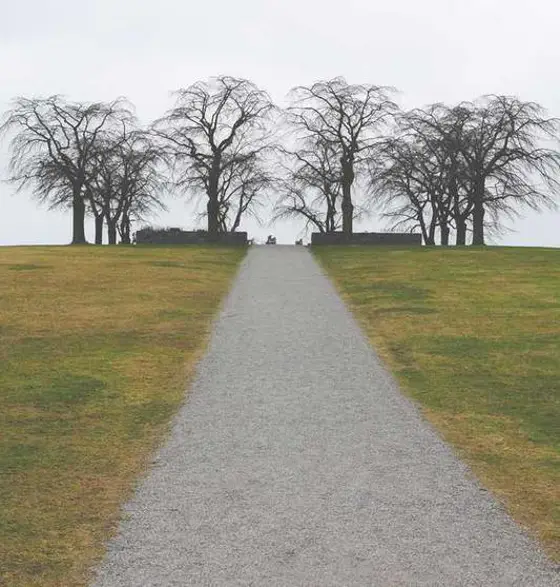
결론
엑셀은 데이터 분석과 관리를 위한 강력한 도구로, 시트 보호 기능을 통해 중요 데이터를 안전하게 유지할 수 있습니다. 이번 포스팅에서 설명한 시트 보호 설정 및 해제 방법을 활용하여, 안전하고 효율적인 데이터 관리를 진행해 보시기 바랍니다. 이를 통해 업무의 생산성을 높이고, 실수로 인한 데이터 손실을 예방할 수 있을 것입니다.
자주 찾는 질문 Q&A
엑셀 시트를 보호하는 이유는 무엇인가요?
엑셀 시트 보호는 중요한 데이터를 실수로 변경하거나 삭제하는 것을 방지하기 위해 필요합니다. 여러 사용자가 파일을 공유할 때, 데이터의 정확성을 유지하는 데 중요한 역할을 합니다.
엑셀에서 시트를 어떻게 보호하나요?
시트를 보호하려면 ‘검토’ 탭으로 가서 ‘시트 보호’ 버튼을 클릭한 뒤, 비밀번호를 입력하면 됩니다. 이는 데이터의 안전성을 높이는 방법입니다.
특정 셀만 잠글 수 있나요?
네, 특정 셀만 잠글 수 있습니다. 해당 셀을 선택한 후 ‘셀 서식’에서 ‘잠금’ 체크를 해제한 다음 시트를 보호하면, 선택한 셀은 수정 가능해집니다.
시트 보호 해제는 어떻게 하나요?
시트 보호를 해제하려면 ‘검토’ 탭에서 ‘시트 보호 해제’ 버튼을 클릭하고 비밀번호를 입력하면 됩니다. 올바른 비밀번호 입력 후에는 자유롭게 수정할 수 있게 됩니다.
0개의 댓글